Napraw: Nieprzypięte aplikacje ciągle się pojawiają w systemie Windows 11

Jeśli nieprzypięte aplikacje i programy ciągle pojawiają się na pasku zadań, możesz edytować plik Layout XML i usunąć niestandardowe linie.
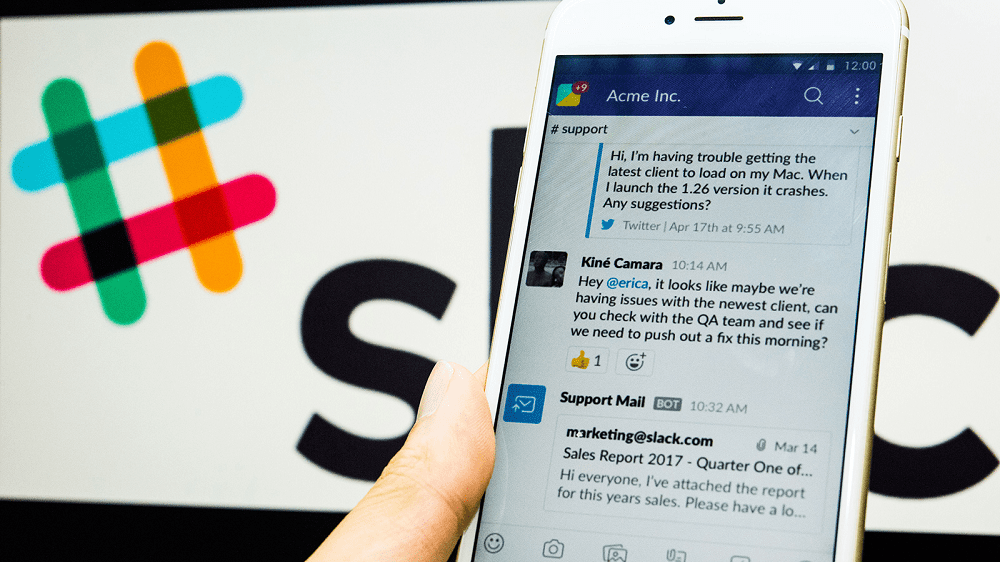
W Slacku, jeśli chcesz zwrócić czyjąś uwagę na konkretną wiadomość na kanale, możesz wspomnieć o niej w wiadomości. Aby wspomnieć o użytkowniku, należy użyć symbolu „@”, a następnie wpisać jego nazwę lub wybrać jego nazwę z sugerowanej listy. Jeśli wspomnisz o kimś w wiadomości, otrzyma ona powiadomienie o wzmiance.
Slack zawiera również trzy specjalne wzmianki: „@Wszyscy”, „@Kanał” i „@Here”. Wzmianka „@Everyone” powiadomi każdego członka serwera o wiadomości. „@Kanał” wyśle powiadomienie do wszystkich członków kanału, na którym została opublikowana wiadomość. „@Tutaj” powiadamia tylko członków bieżącego kanału, którzy są obecnie online.
Te wzmianki grupowe mogą być przydatne w przypadku ogłoszeń i szybkiego zwrócenia na siebie uwagi, jednak jeśli są często używane, mogą stać się denerwujące, ponieważ wiadomości na ogół nie są tak interesujące ani istotne dla większości ludzi. Jedną z rzeczy, które możesz zrobić, aby temu zapobiec, jest ograniczenie używania tych wzmianek grupowych.
Aby ograniczyć korzystanie z wzmianek o grupie, musisz przejść do uprawnień ustawień obszaru roboczego. Aby się tam dostać, musisz najpierw kliknąć nazwę obszaru roboczego w prawym górnym rogu. Następnie w menu rozwijanym wybierz „Ustawienia i administracja”, a następnie „Ustawienia obszaru roboczego”, aby otworzyć ustawienia obszaru roboczego w nowej karcie.
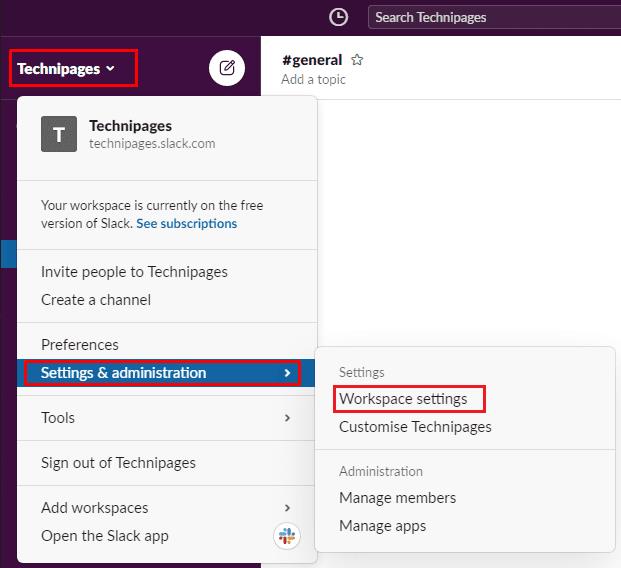
Aby przejść do ustawień obszaru roboczego, kliknij nazwę obszaru roboczego na pasku bocznym, a następnie wybierz „Ustawienia i administracja” oraz „Ustawienia obszaru roboczego”.
Przejdź do zakładki „Uprawnienia” u góry strony, a następnie kliknij przycisk „Rozwiń” dla uprawnień „Wiadomości”.
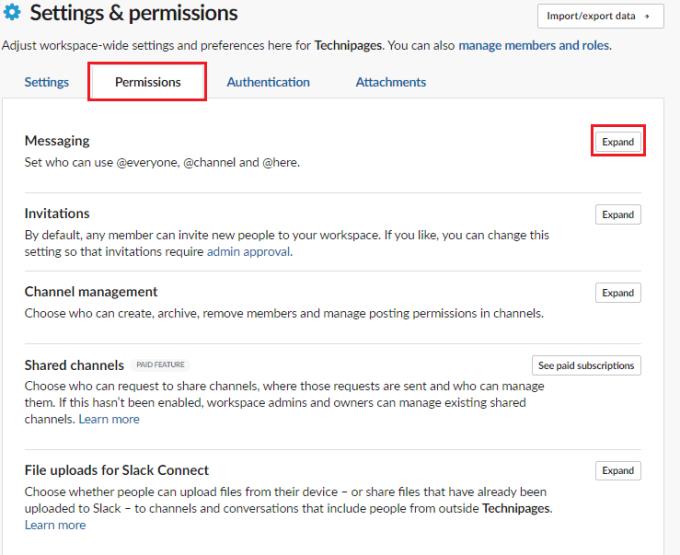
Kliknij „Rozwiń” obok „Wiadomości” w zakładce „Uprawnienia”.
Skonfiguruj dwie pierwsze opcje menu rozwijanego tak, aby były nieograniczone, ograniczone do wszystkich członków niebędących gośćmi, ograniczone do właścicieli i administratorów obszaru roboczego lub ograniczone tylko do administratorów obszaru roboczego. Możesz również skonfigurować trzecie pole rozwijane, aby dostosować, czy powinno pojawić się ostrzeżenie podczas próby użycia wzmianki o grupie na kanale, który ma co najmniej sześciu członków.
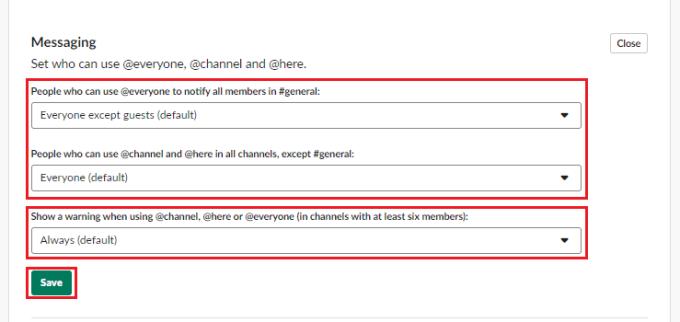
Ogranicz dostęp do korzystania z wzmianek grupowych za pomocą dwóch pierwszych pól rozwijanych w uprawnieniach „Wiadomości”.
Chociaż zawsze miło jest usłyszeć od ludzi w Twojej przestrzeni, czasami potrzebna jest również odrobina ciszy i spokoju, więc nie wahaj się użyć ustawień prywatności obszaru roboczego, aby ograniczyć dostęp do wzmianek o grupach w swoim obszarze roboczym.
Jeśli nieprzypięte aplikacje i programy ciągle pojawiają się na pasku zadań, możesz edytować plik Layout XML i usunąć niestandardowe linie.
Usuń zapisane informacje z funkcji Autofill w Firefoxie, postępując zgodnie z tymi szybkim i prostymi krokami dla urządzeń z systemem Windows i Android.
W tym samouczku pokażemy, jak wykonać miękki lub twardy reset na urządzeniu Apple iPod Shuffle.
Na Google Play jest wiele świetnych aplikacji, w które warto się zaangażować subskrypcyjnie. Po pewnym czasie lista subskrypcji rośnie i trzeba nimi zarządzać.
Szukając odpowiedniej karty do płatności, można się mocno zdenerwować. W ostatnich latach różne firmy opracowały i wprowadziły rozwiązania płatności zbliżeniowych.
Usunięcie historii pobierania na urządzeniu z Androidem pomoże zwiększyć przestrzeń dyskową i poprawić porządek. Oto kroki, które należy podjąć.
Ten przewodnik pokaże Ci, jak usunąć zdjęcia i filmy z Facebooka za pomocą komputera, urządzenia z systemem Android lub iOS.
Spędziliśmy trochę czasu z Galaxy Tab S9 Ultra, który idealnie nadaje się do połączenia z komputerem z systemem Windows lub Galaxy S23.
Wycisz wiadomości tekstowe w grupie w Androidzie 11, aby kontrolować powiadomienia dla aplikacji Wiadomości, WhatsApp i Telegram.
Wyczyść historię URL paska adresu w Firefox i zachowaj sesje prywatne, postępując zgodnie z tymi szybkim i łatwymi krokami.







